Произошла ошибка при проверке подлинности. При подключении к удаленному рабочему столу (RDP)
Автор Макс Пуля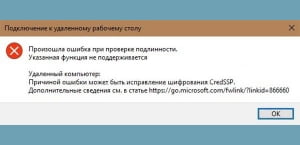 Произошла ошибка при проверке подлинности. Указанная функция не поддерживается. Причиной ошибки может быть исправление шифрования CredSSP
Произошла ошибка при проверке подлинности. Указанная функция не поддерживается. Причиной ошибки может быть исправление шифрования CredSSP
После очередного обновления операционной системы Windows, которое было примерно 8 мая 2018 года, почти все пользователи столкнулись с проблемой подключения к удаленному рабочему столу (RDP и remoteapp).
При попытке подключения к серверу, клиентская машина выдает ошибку:
Подключение к удаленному рабочему столу
Произошла ошибка при проверке подлинности.
Указанная функция не поддерживается
Удаленный компьютер:
Причиной ошибки может быть исправление шифрования CredSSP.
Дополнительные сведения см. в статье https://go.microsoft.com/fwlink/?linkid=866660
Существует два способа исправления ошибки шифрования CredSSP. Первый способ самый правильный, второй - быстрый.
#1 Установка обновления для исправления шифрования CredSSP на стороне сервера.
Для решения проблемы необходимо установить обновление CVE-2018-0886 на стороне сервера, ну или персонального компьютера к которому необходимо подключиться через RDP удаленный рабочий стол.
Ссылки для скачивания обновлений:
Обновление CVE-2018-0886 для Windows Server 2016 1803
Обновление CVE-2018-0886 для Windows Server 2016 1709
Обновление CVE-2018-0886 для Windows Server 2016 1703
Обновление CVE-2018-0886 для Windows Server 2016 1607
Обновление CVE-2018-0886 для Windows Server 2016 1511
Обновление CVE-2018-0886 для Windows Server 2016
Обновление CVE-2018-0886 для Windows 10 1803 ARM64
Обновление CVE-2018-0886 для Windows 10 1803 x86
Обновление CVE-2018-0886 для Windows 10 1803 x64
Обновление CVE-2018-0886 для Windows 10 1709 ARM
Обновление CVE-2018-0886 для Windows 10 1709 x86
Обновление CVE-2018-0886 для Windows 10 1709 x64
Обновление CVE-2018-0886 для Windows 10 1703 ARM
Обновление CVE-2018-0886 для Windows 10 1703 x86
Обновление CVE-2018-0886 для Windows 10 1703 x64
Обновление CVE-2018-0886 для Windows 10 1607 ARM
Обновление CVE-2018-0886 для Windows 10 1607 x86
Обновление CVE-2018-0886 для Windows 10 1607 x64
Обновление CVE-2018-0886 для Windows 10 1511 ARM
Обновление CVE-2018-0886 для Windows 10 1511 x86
Обновление CVE-2018-0886 для Windows 10 1511 x64
Обновление CVE-2018-0886 для Windows 10 x86
Обновление CVE-2018-0886 для Windows 10 x64
Обновление CVE-2018-0886 для Windows Server 2012 R2
Обновление CVE-2018-0886 для Windows 8.1 x86
Обновление CVE-2018-0886 для Windows 8.1 x64
Обновление CVE-2018-0886 для Windows Server 2012
Обновление CVE-2018-0886 для Windows Server 2008 R2
Обновление CVE-2018-0886 для Windows 7 x86
Обновление CVE-2018-0886 для Windows 7 x64
#2 Отключение уведомления об ошибке шифрования CredSPP на клиентском компьютере.
Для тех, кто не хочет заморачиваться с обновлением сервера - второй способ просто спасение!
Что нужно сделать:
1. Запускаем программу "Выполнить" и пишем там команду gpedit.msc У вас откроется "Редактор локальной групповой политики"
2. Далее идем: Конфигурация компьютера - Административные шаблоны - Система - Передача учетных данных.
Для английской версии ОС Windows путь такой: Computer Configuration - Administrative Templates - System - Credentials Delegation.
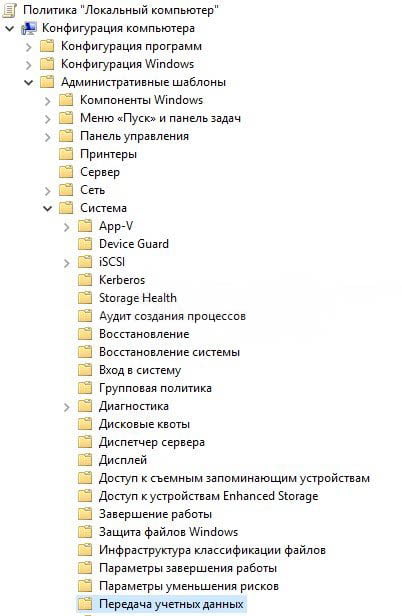
3. Здесь нужно открыть параметр "Исправление уязвимости шифрующего оракула" ("Encryption Oracle Remediation") и выбираем "включено" ("Enabled"). А уровень защиты "Оставить уязвимость" ("Vulnerable").
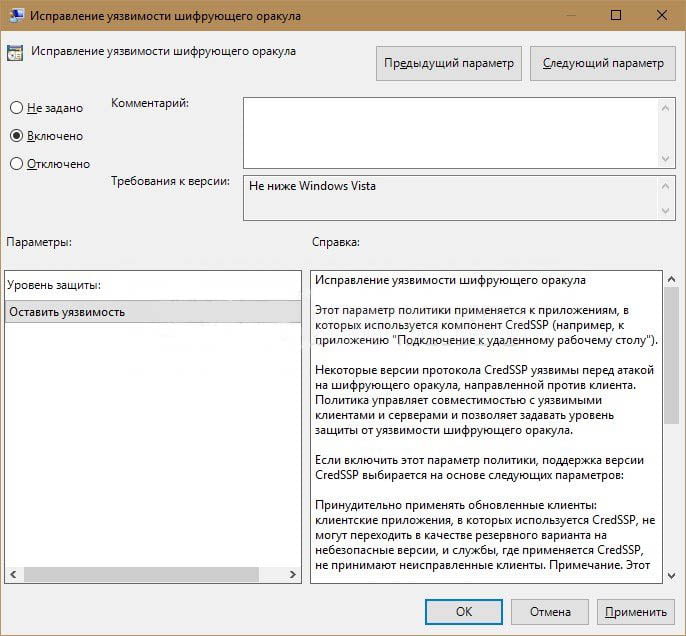
4. Применяем изменения нажатием кнопки "OK" и на этом всё! Возможно, потребуется перезагрузить компьютер.
Бывает такое, что в "Передачи учетных данных" нет параметра "Исправление уязвимости шифрующего оракула". Тогда нужно прописать изменения вручную в реестр.
1. Запускаем программу "Выполнить" и пишем там команду regedit У вас откроется "Редактор реестра".
2. Перемещаемся по следующему пути:
HKLM \ Software \ Microsoft \ Windows \ CurrentVersion \ Policies \ System \ CredSSP \ Parameters
3. Нужно найти параметр DWORD с названием AllowEncryptionOracle и поставить значение 2. Если этого параметра нет, то нужно создать его.
4. Обязательно выполняем перезагрузку компьютера.
Существует еще более простой способ внести изменения в реестр, можно просто выполнить следующую команду в командной строке (вы должны обладать правами администратора):
REG ADD HKLM\SOFTWARE\Microsoft\Windows\CurrentVersion\Policies\System\CredSSP\Parameters /v AllowEncryptionOracle /t REG_DWORD /d 2
Вот и всё!
Исправление в домашней версии Windows
1. Запустите командную строку (cmd) от имени Администратора.
2. Вставьте или пропишите команду:
REG ADD HKLM\SOFTWARE\Microsoft\Windows\CurrentVersion\Policies\System\CredSSP\Parameters /v AllowEncryptionOracle /t REG_DWORD /d 2
После нажатия клавиши Enter должно появиться сообщение: Операция успешно завершена.
Эта команда вносит изменения в реестр Windows и разрешает ПК подключаться протоколом шифрования CredSSP.
Всем удачи и добра!

Макс Пуля
Приветствую! Присоединяйтесь к сообществу Epic Blog и выражайте свои мысли.
Последнее от Макс Пуля
- $100 длиной в 2,5 года: доход сайта AdSense за два с половиной года
- Поворот текста, текст по диагонали CSS
- Как сделать верхний слой неактивным (некликабельным) CSS pointer-events
- VideoRoll.net - отзыв и обзор партнёрской программы по видеорекламе
- Высота iframe в зависимости от содержимого
- Ajax подгрузка контента по клику в div jQuery
- Скрыть / Показать DIV блок при выборе select пункта
- Как прибавить или вычесть процент от числа на PHP/JavaScript
- Как отключить просмотр исходного кода, проверку элемента и правую кнопку на сайте
- Новые планы: разработка мобильной игры
16 комментарии
-
 написал гори
написал гори
Спасибо за оперативно опубликованный такой развернутый ответ и … оформленный ответ.
-
 написал Роман
написал Роман
Спасибо за статью,очень помогло!
-
 написал Витёк
написал Витёк
Лаконично и по делу, спасибо!
-
 написал Riky
написал Riky
Спасибо, помогло!
-
 написал Саня
написал Саня
Спасибо! Очень помогло!)) Воспользовался вторым способом! Обновлять сервер пока нет желания)))